
髪型を作る
中級~上級者向けのものすごくざっくばらんな説明です。
例によって作りながらSSを撮ってあとで書いているので手順が前後したり挙動不審だったりしますがご了承下さい。
今回はウェイバー・ベルベット君っぽい感じのぺたーっとした真ん中分けです。真ん中分けだとほぼミラーで作れるのですごく簡単(当社比)です。
①ベースの顔とベースにする髪型を呼び出す

まず自分が作りたい髪型に合うフェイスを呼び出しておきます。
それから作成の起点にする髪型のベースを呼び出します。ここからDL出来ます。バニラの髪型からパーツを拾って作り起こしたベース用の前髪と後ろ髪です。
②髪の房カーブを呼び出す


CM3D2Converterを入れてあると、画像の場所に髪の房パーツを呼び出すためのメニューが出来ますので呼び出してみましょう。
3Dカーソルの場所から生えるので、メニューから呼び出す前に生やしたい所に3Dカーソルを持っていっておくことが大切です。真ん中分けでも横分けでも自然に流した髪型でも、起点になる中央部分をきっちり決めて3Dカーソルを配置しておくことでそこがつむじ的な感じになります。
エンターで決定するまではマウスホイールをぐるぐるするとランダムに基本となるベベルカーブが生成されますので好みの形と大きさになるまで上に回したり下に回したりしてみてください。
③毛を増やす
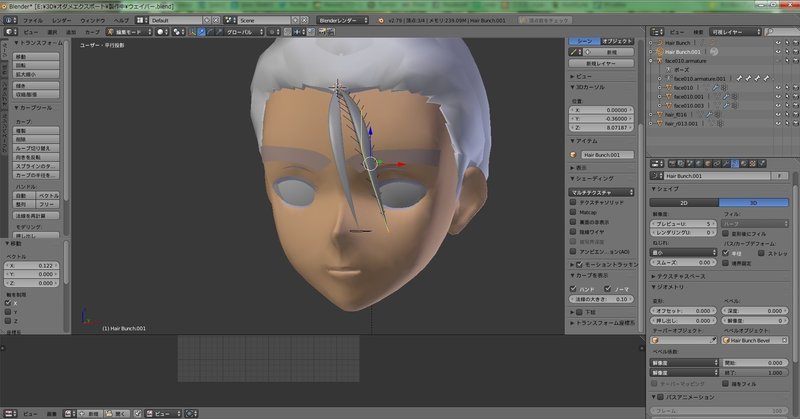
編集モードでもオブジェクトモードでもShift+Dで選択中のアイテムを複製出来ます。エンターを押すまで複製後の位置を弄れますが、今回はその場でエンターして同じ場所に重ねます。
編集モードでカーブ全体を選択し、生え際の頂点のみ選択解除してスライドさせれば画像のようにつむじっぽく同じ位置から生えた感じになってくれます。
先に説明した3Dカーソルを起点に生やす方法と、複製で生やす方法どちらが良いかは作る髪型によるとしか言えませんが、以下の点が違います。
・3Dカーソルから一本ずつ房を生やす
メリット:面倒な操作が要らずにどんどん生やす事が出来る
デメリット:アウトライナーがえらいことになる
また、ベベルがランダム生成なので一本一本房のニュアンスが変わってしまうのはメリットでもありデメリットでもあります。このへんは実際にどんな感じなのか試してみると良いと思います。
・複製で生やす
メリット:ベベルが1個、オブジェクトも1個ですむのでアウトライナーが整理しやすい
デメリット:全ての毛が同じオブジェクトとして扱われるので、カーブの操作がいちいち面倒くさい(と感じるヒトも居ると思う)
④ぺたっとした毛を生やす

今回は全体的にぺたーっとした髪型を作るので、Converterの髪の房で作る毛は実のところ前髪の毛一本だけです。
ベベルオブジェクトを消して、押し出しと深度を調節してあげるとぺったりした感じの毛の房になります。フィルはフルにしておきましょう。
このあとはこのぺったりしたカーブ(後述:押し出しカーブ)をひたすらコピーして増毛していきます。
⑤増毛

押し出しカーブを複製、変形させて髪型っぽくしていきます。
頂点をいじると房の角度がおかしくなったりしますが、そんな時は慌てずにツール内の傾きを調整してあげればOKです。これも実際にやってみないと感覚がつかめないと思うので練習してみて下さい。
左右対称な髪型の場合はミラーモディファイアを設定してあげましょう。

髪型や顔を作る時、ゲーム内の印象と合わせるために画面を分割して片方を透視投影、片方を平行投影にすると作業しやすいと思います。
今回はつるんとしたシルエットにする為、後ろ髪も同じオブジェクトで一気に作ってしまいました。
なお、後ろ髪のボリュームを他の髪型とある程度合わせるため、下書き代わりにポニテの後ろ髪を呼び出してあります。このポニテ後ろ髪にややかぶるような感じで作ってあげるとちょうどいいと思います。


後ろ髪はある程度後ろにスライドコピーさせたら、頭頂部より後ろに来る部分は中央から放射状に配置してあげましょう。
⑥ミラーじゃない部分を作る

全部ミラーで作ると真後ろの部分がややこしくなるので、中央に来る一本はミラーモディファイアを切って別オブジェクトで作ります。
モサモサした髪型を作る場合、アホ毛もミラーを切って左右個別に作ってあげるとシルエットに遊びが出て自然な感じになると思います。
⑦増毛しまくる

だいたい表面の毛を生やし終わったら、内側の方にもチョロチョロ生やしてあげるとハゲが目立たなくて良いです。
首周りの生え際を確認したい場合は別途ボディを呼び出してあげればOKです。
⑧メッシュ化、UV展開

ミラーになる部分はUVを左右で共通化させておく事でテクスチャを描く手間を省くことが出来ます。一旦ミラーモディファイアを外し、Alt+Cを押してオブジェクトをカーブからメッシュ化します。
押し出しカーブの場合は押し出しとベベルの部分で頂点が分離していますので、一旦全選択して重複頂点を結合してあげると作業しやすいです。
ヘリになる部分にシームを入れてUV展開したら、裏面と表面でUVを分けておくと後々作業がしやすいと思います。ここでは表面だけを画面外に外してあります。
⑨メッシュの整理

UV展開が全部出来たらミラーモディファイアを再度設定します。
そうすると、メッシュが重なる部分が出てくるのでそういったごちゃごちゃしたところを整理して綺麗にします。正直この作業が一番面倒くさいです。つるっとした髪型であればあるほどすごく面倒です。
分け目にあたる部分の頂点をミラーモディファイアの「クリッピング」を有効にして中央までスライドさせたり、ナイフで辺を切って形を整えたりしながら整理していきます。(このあたりは説明が難しいのでざっくりで申し訳ないです)

また、裏面になる余分なメッシュも削除しておきましょう。表から絶対に見えない部分の面を選択して削除するだけです。少しでも表に響く部分を消すとハゲが出てしまうので注意して下さい。
⑩前髪と後ろ髪を分ける

前髪にあたる部分、後ろ髪にあたる部分でオブジェクトを分けてUVを整理します。
自分はいつも表にあたる部分に面積を広く取って、テクスチャを描きやすくしています。裏面にあたる部分は小さく端の方にまとめておくとわかりやすいと思います。
⑪ベイク

CM3D2Converterを入れている場合、ベイク項目の下の方にCM3D2用ベイクが出来ていますので、ここから髪ベイクを実行しましょう。あまりこだわらない人はこれでテクスチャを完成としても良いと思います。
私の場合は髪ベイクで出る天使の輪部分を下書きに、クリップスタジオペイントでハイライトを描き込んだり、全体の陰影を加筆修正したりして完成しています。
⑫ウェイト

形状が似たバニラの髪型を呼び出します。
ボーンに沿っているメッシュの表面だけを選択し、Pでオブジェクトを分けてあげます。

ウェイトを転送したい髪の房を選択してオブジェクトを分け、それぞれに転送してあげます。


綺麗にウェイトが乗りました。
あとは作った髪型オブジェクトにボーン情報を乗せてあげれば出力可能となります。ゲーム画面で呼び出して動作を確認してみましょう。問題があれば修正、調整、納得行けば完成です。
ものすごく適当な説明ですみません。
わからないことがあれば上級者さんが教えてくれると思うので恥ずかしがらずに訊いてみましょう。では、健闘を祈ります。
